Você pode programar e simular lunetas e contrapontos e verificar quanto a colisões.
Essa peça exemplo apresenta 1.5 m de comprimento:

Observando uma simulação de máquina, você pode perceber que um grande comprimento da peça se estende além das garras:
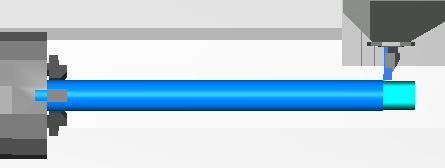
Você pode utilizar uma luneta para suportar a peça conforme você usina cada figura. Para utilizar uma luneta, você cria uma figura de Manipulação de Peça do tipo Suporte Peça Lig. e Tipo de suporte Luneta.
No exemplo, a luneta é ativada antes das figuras na extremidade da peça serem criadas.
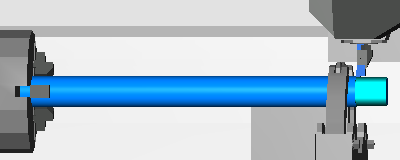
Você pode mover a luneta criando uma figura de Suporte Peça Lig. adicional.
No exemplo, a luneta é movida mais adiante na peça para suportar a operação de Torneamento:
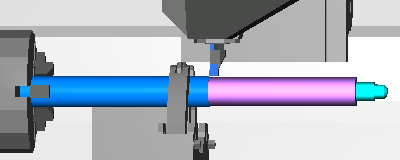
Uma figura adicional de Suporte Peça Lig. é criada para mover a luneta de volta para a posição original, para cortar a outra figura de Torneamento e as figuras de Canal:
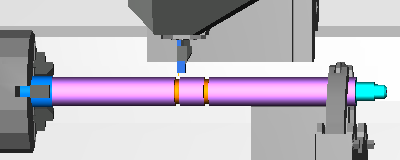
Você pode utilizar um contraponto de maneira semelhante. Você cria uma figura de Manipulação de Peça do tipo Suporte Peça Lig. e Tipo de suporte Contraponto.
No exemplo, o contraponto é utilizado para suportar a extremidade da peça enquanto a luneta suporta a porção intermediária:
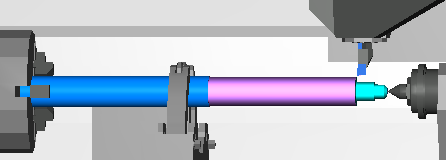
Para enviar a luneta ou contraponto para a posição original, você cria uma figura de Manipulação de Peça do tipo Suporte Peça Desl.
Para habilitar uma luneta:
- No assistente de Nova Figura de torneamento, selecione a figura Manipulação de Peça e clique em Avançar.
- Selecione Suporte Peça Lig. e insira um valor para a Dist. captação. Essa é a distância em Z onde você deseja utilizar a luneta.
- Clique em Avançar.
- Para o Tipo de suporte, selecione Luneta.
- Caso sua máquina possua vários porta-ferramentas, configure Porta-ferr. transfer. de acordo.
- Caso sua luneta esteja instalada num porta-ferramenta, clique no botão Controle de porta-ferr. e configure a posição Índice correta.
- Clique em Finalizar.
Uma figura suporte_peça_lig é adicionada à Vista da Peça. Pode ser preciso arrastar a figura para uma posição diferente na Vista da Peça e configurar uma Prioridade base para a figura para definir a ordem correta de figuras.
Para desabilitar uma luneta:
- No assistente de Nova Figura de torneamento, selecione a figura Manipulação de Peça e clique em Avançar.
- Selecione Suporte Peça Desl. e insira um valor para a Dist. captação. Essa é a distância em Z onde você deseja utilizar a luneta.
- Clique em Avançar.
- Para o Tipo de suporte, selecione Luneta.
- Caso sua máquina possua vários porta-ferramentas, configure Porta-ferr. transfer. de acordo.
- Caso sua luneta esteja instalada num porta-ferramenta, clique no botão Controle de porta-ferr. e configure Posição e Índice corretos.
- Clique em Finalizar.
Uma figura suporte_peça_desl é adicionada à Vista da Peça. Pode ser preciso arrastar a figura para uma posição diferente na Vista da Peça e configurar uma Prioridade base para a figura para definir a ordem correta de figuras.
Para habilitar um contraponto:
- No assistente de Nova Figura de torneamento, selecione a figura Manipulação de Peça e clique em Avançar.
- Selecione Suporte Peça Lig. e insira um valor para a Dist. captação. Essa é a distância em Z onde você deseja utilizar o contraponto
- Clique em Avançar.
- Para o Tipo de suporte, selecione Contraponto.
- Caso sua máquina possua vários porta-ferramentas, configure Porta-ferr. transfer. de acordo.
- Caso seu contraponto esteja instalado num porta-ferramenta, clique no botão Controle de porta-ferr. e configure a posição Índice correta.
- Clique em Finalizar.
Uma figura suporte_peça_lig é adicionada à Vista da Peça. Pode ser preciso arrastar a figura para uma posição diferente na Vista da Peça e configurar uma Prioridade base para a figura para definir a ordem correta de figuras.
Para desabilitar um contraponto:
- No assistente de Nova Figura de torneamento, selecione a figura Manipulação de Peça e clique em Avançar.
- Selecione Suporte Peça Desl. e insira um valor para a Dist. captação. Essa é a distância em Z onde você deseja utilizar o contraponto.
- Clique em Avançar.
- Para o Tipo de suporte, selecione Contraponto.
- Caso sua máquina possua vários porta-ferramentas, configure Porta-ferr. transfer. de acordo.
- Caso seu contraponto esteja instalado num porta-ferramenta, clique no botão Controle de porta-ferr. e configure Posição e Índice corretos.
- Clique em Finalizar.
Uma figura suporte_peça_desl é adicionada à Vista da Peça. Pode ser preciso arrastar a figura para uma posição diferente na Vista da Peça e configurar uma Prioridade base para a figura para definir a ordem correta de figuras.